Како даљински ресетовати рутер
Шта треба знати
- Користите претраживач да се пријавите на рутер са рачунара и изаберите Рестарт опцију из менија Напредни рутер.
- Ако ваш рутер подржава телнет, користите Виндовс телнет клијент да бисте рутеру послали команду за поновно покретање.
- Укључите рутер у паметни утикач и користите апликацију за паметни телефон да бисте искључили и поново укључили рутер.
Овај чланак пружа упутства и информације о даљинском ресетовању Ви-Фи рутера помоћу прегледача и неколико других метода.
Шта значи ресетовати рутер?
Ако уређаји на вашој кућној мрежи имају потешкоћа да се повежу на интернет, можда је време да поново покренете рутер. Један од најлакших начина да то урадите је да даљински ресетујете рутер. Постоји неколико начина на које то можете учинити.
Када већина људи помисли на ресетовање рутера, мисли само на поновно покретање рутера. Већина људи то ради тако што или окрене прекидач за напајање на задњој страни уређаја или повуче утикач, сачека и поново га укључи.
У овом чланку ћете научити како да на даљину
Друга врста „ресетовања“ коју можете да урадите је она која поставља све конфигурације и подешавања на оригиналне подразумеване вредности (баш као када је рутер био нов). Такође се назива "фабричко ресетовање" или "враћање на фабричка подешавања“, а то обично радите тако што користите малу иглу да притиснете дугме за ресетовање на задњој страни рутера. Обично не морате то да радите да би ваша веза поново радила.
Како даљински ресетовати рутер помоћу претраживача
Постоји неколико начина на које можете ресетовати рутер без преласка и поновног покретања ручно. Најлакши начин је да отворите претраживач и пријавите се као администратор.
-
Отворите веб прегледач и повежите се са кућним рутером као администратор. Мораћете знате ИП адресу вашег рутера да уради ово. Унесите ову ИП адресу у поље за УРЛ вашег претраживача и унесите администраторске акредитиве.
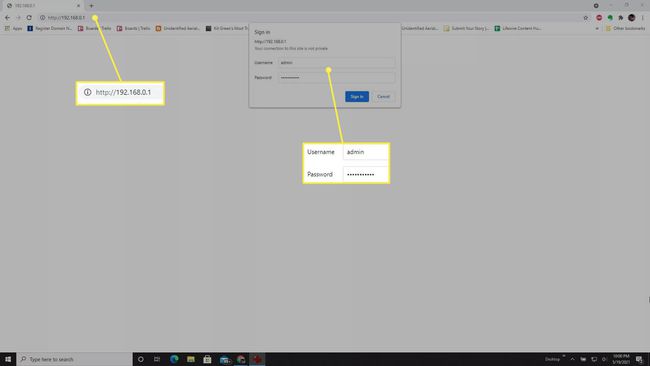
-
Када се пријавите на свој рутер као администратор, обично можете пронаћи опцију да поново покренете рутер у Напредно одељак менија рутера.
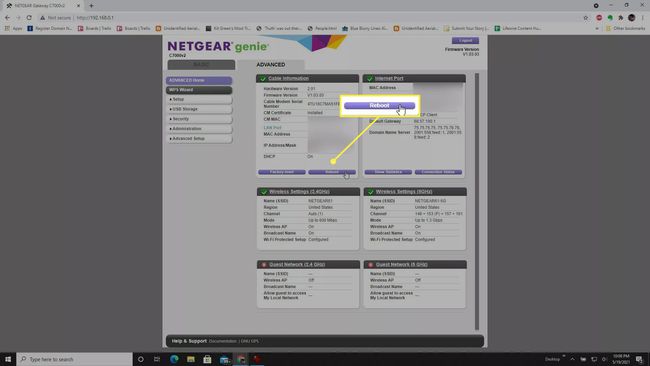
Пазите да не изаберете ниједну опцију ресетовања или ресетовања на фабричка подешавања, јер ће то извршити хард ресет и обрисати све ваше конфигурације и подешавања у рутеру. Међутим, ако поновно покретање рутера не реши проблеме које имате, извођење хард ресетовања може бити једина алтернативна опција за решавање проблема.
-
Једном када изаберете Рестарт опција, ваш рутер може приказати одбројавање до када ће се искључити. Када то уради, рутер ће се аутоматски поново покренути сам. Обично ће бити потребно 30 до 60 секунди да се заврши цео процес поновног покретања рутера.
У овој истој области менија рутера, неки рутери укључују опцију планера за конфигурисање рутера да се аутоматски ресетује у редовном интервалу. Ако је ова опција доступна, може бити од помоћи да рутер функционише ефикасно на дужи рок.
Други начини за даљинско ресетовање рутера
Неки рутери такође нуде могућност издавања команде за ресетовање помоћу Виндовс телнет клијента. Други метод који можете да користите за даљинско поновно покретање рутера је коришћење креативне опције да ваш рутер остане укључен у Смарт Ви-Фи утикач.
-
Да бисте се повезали са рутером преко телнета, мораћете омогућите телнет клијент у оперативном систему Виндовс 10. Када је омогућено, изаберите Старт и отворите Телнет клијент. Тип Отвори и притисните Ентер. Можда ћете морати да унесете администраторски ИД и лозинку. Када се повежете, откуцајте систем помоћи да бисте пронашли команду за поновно покретање са листе доступних команди. Унесите команду за поновно покретање да бисте поново покренули рутер.
Ова опција за даљинско ресетовање рутера ће радити само ако модел рутера подржава телнет везе. Ако нисте сигурни да ли ваш рутер ради, погледајте упутство произвођача да бисте потврдили.
-
Други метод за даљинско ресетовање рутера је да га прикључите на а паметни утикач. Овако, кад год сте има проблема са интернетом и морате да ресетујете рутер, можете да отворите апликацију паметног прикључка на свом телефону, онемогућите напајање рутера, а затим га поново омогућите да бисте га поново покренули.

Даиси-Даиси\Гетти Имагес
Даљинско ресетовање рутера може бити од помоћи кад год вам је интернет спор или се уопште не можете повезати на интернет. Такође је корисно искључити рутер сваке ноћи како би унутрашње компоненте биле хладне и продужили живот рутера.
ФАК
-
Могу ли да ресетујем свој Ви-Фи рутер помоћу телефона?
Да! Многи брендови рутера, као што су Линксис и Нетгеар, нуде званичне апликације за Андроид и иОС које вам омогућавају да контролишете свој уређај помоћу паметног телефона.
-
Како могу даљински да ресетујем рутер без лозинке?
Ако вам је ово први пут да приступате рутеру, вероватно је да користи подразумевано корисничко име и лозинку. Обично га можете пронаћи у упутству за рутер или путем Гоогле претраге. Ако сте променили податке за пријаву и заборавили их, можда ћете морати извршите фабричка подешавања да вратите рутер на подразумевана подешавања.
